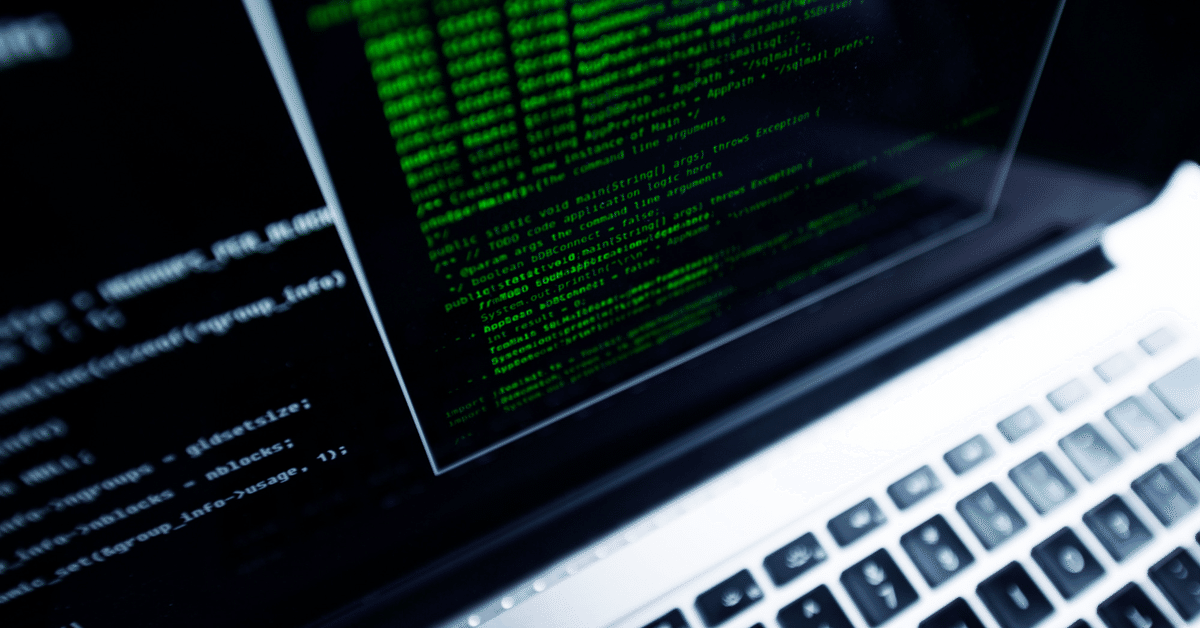
Edgeで、特定のサイトにアクセスした際に、マイクを自動的に許可する
はじめに
とある、Webサービスを検証で利用している中で、どうやらブラウザからマイク許可を求められたときに正しく操作してくれないユーザが多数おり、また、一度決定した設定を修正するためには、結構手間がかかることがわかったので、組織の端末はMDMでやってしまえば幸せになれるのではないかと考え、実装し、まとめてみた。
Edgeの設定
1.Microsoft Endpoint Manager admin centerにアクセスする
2.「デバイス」→「構成プロファイル」→「プロファイルの作成」→プラットフォームを「Windows10以降」→プロファイルの種類「テンプレート」→管理用テンプレート→「作成」

3.「名前」を入力し、「次へ」を押す
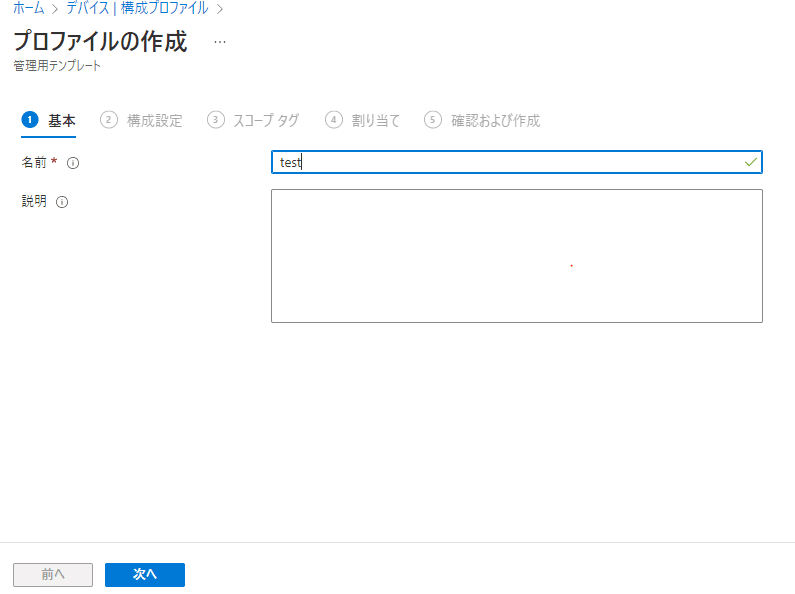
4.「すべての設定」を選択し、検索ボックスに「オーディオ」と入力する。「アクセス許可を要求しなくてもオーディオ キャプチャにアクセスできるサイト」のどちらかを選択する。
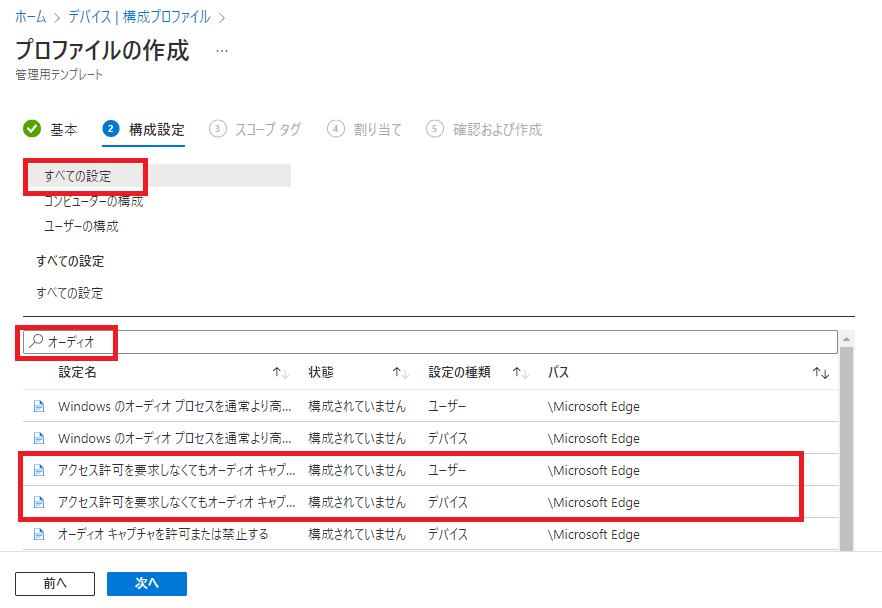
5.「有効」を選択し、サイトを「https://~」入力し、「OK」を押す。
例)https://cbt01.mexcbt.mext.go.jp/
https://cbt02.mexcbt.mext.go.jp/
https://teams.microsoft.com/
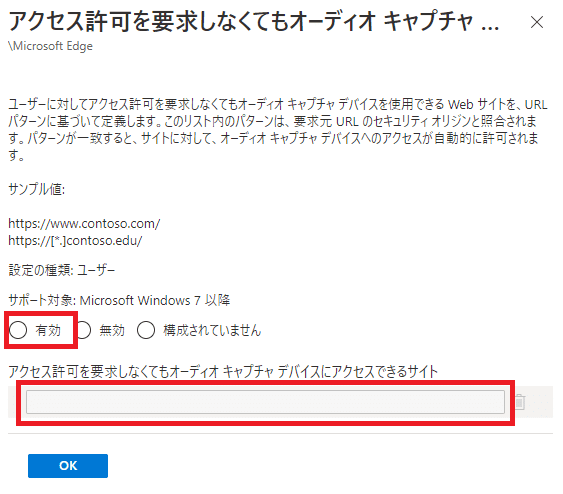
6.ユーザとコンピュータの2つともに設定を同様に行う。
7.「次へ」を押し、「割り当て」を適切に設定したのちに「確認及び作成」で完了させる。
